Grabe su escritorio de Linux con SimpleScreenRecorder
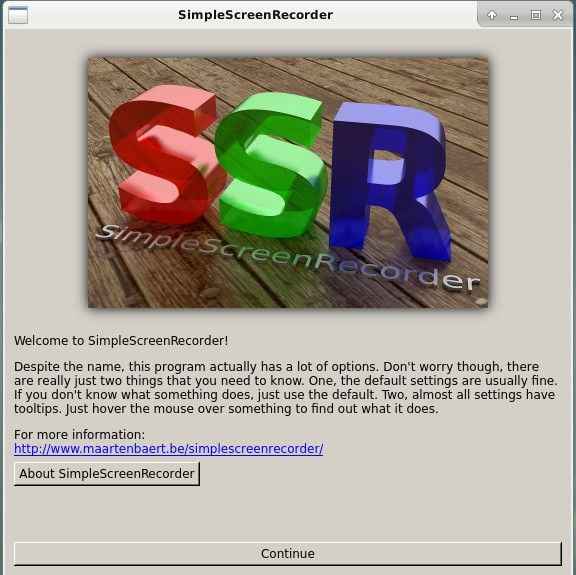
- 2124
- 5
- Alejandro Duran
Objetivo
Instale simpliceenRecorder y úselo para grabar video de su escritorio.
Distribuciones
SimpleScreenRecorder está disponible en casi todas las distribuciones.
Requisitos
Una instalación de Linux que funciona con privilegios de raíz.
Dificultad
Fácil
Convenciones
- # - requiere que los comandos de Linux dados se ejecuten con privilegios raíz directamente como un usuario raíz o mediante el uso de
sudodominio - ps - Requiere que los comandos de Linux dados se ejecuten como un usuario regular no privilegiado
Introducción
Grabar su escritorio de Linux es ... bueno, simple. Con SimpleScreenRecorder, puede grabar fácilmente todo su escritorio o una parte de la pantalla con muy poca sobrecarga. Para mejorar aún más las cosas, SimpleSecreenRecorder es un programa X genérico, por lo que no está vinculado a un entorno de escritorio específico u otro.
Instalar simpleScreenRecorder
SimpleScreenRecorder está disponible en todos lados. Instálelo en su distribución.
Debian/Ubuntu
$ sudo apt install simplescreenRecorder
Fedora
El paquete Fedora está disponible a través de RPM Fusion. Si aún no lo tiene, habilítelo en su sistema.
$ sudo dnf install https: // download1.rpmfusion.org/free/fedora/rpmfusion-libe-libe-$ (rpm -e %fedora).noarch.rpm https: // descargar1.rpmfusion.org/no libre/fedora/rpmfusion-no-liberable-$ (rpm -e %fedora).noarch.rpm
Luego instale con DNF.
$ sudo dnf -y install simplescreenRecorder
Usura de apertura
# Zypper en simplizeRecorder
Arch Linux
# PACMAN -S SimplIscreenRecorder
GENTOO
# EMERGE -Un SimpleScreenRecorder
Registro
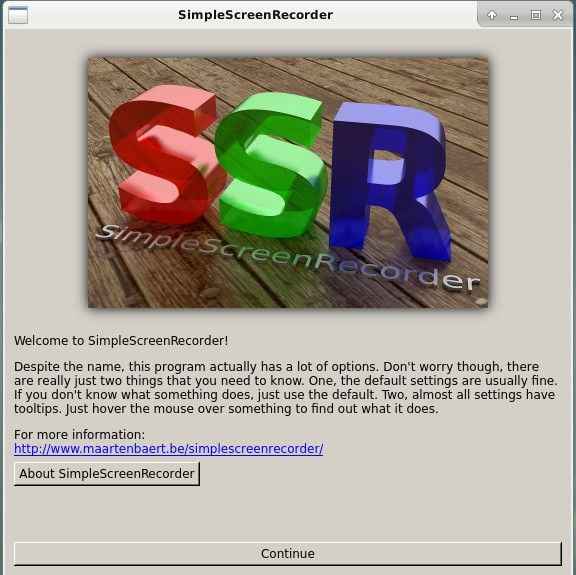
Una vez que tenga instalado SimplEessRecorder, usarlo es sencillo. Es una aplicación gráfica que la mayoría de los entornos de escritorio clasifican en la sección "Medios" de sus menús.
Una vez que esté abierto, serás recibido con una pantalla bastante básica. Eso es solo una pantalla de salpicaduras. Para continuar, haga clic en el botón Big "Continuar".
Opciones básicas
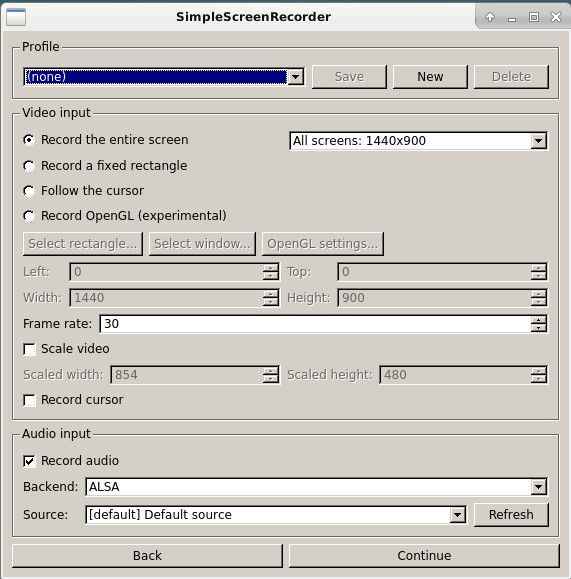
La siguiente pantalla comienza las opciones reales. Aquí es donde puede seleccionar un perfil predefinido, si tiene uno, y seleccione qué espacio en sus pantallas grabar. También puede controlar cómo SimpleScreenRecorder maneja el audio y qué transmite que registra.
Salida y codificación
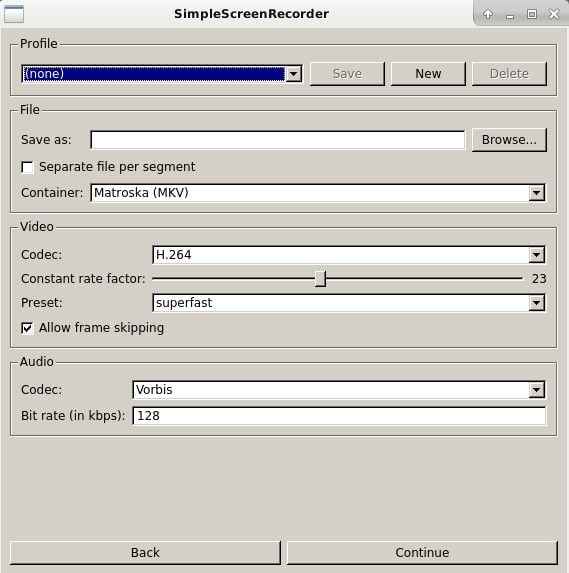
En la siguiente pantalla, puede establecer sus opciones para la codificación y los formatos de contenedores. SimpleScreenRecorder admite los principales formatos de video HTML, por lo que es una excelente opción para grabar video para la web.
Registro!
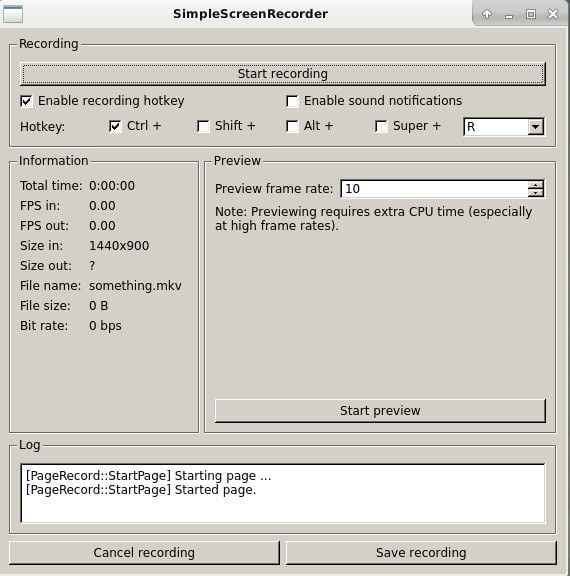
En la pantalla final, puede comenzar a grabar su escritorio. Esta pantalla está más desnuda que las otras, y solo le permite configurar algunas teclas de acceso rápido y guardar o cancelar su grabación. SimpleScreenredorder finalmente intenta mantenerse fuera de su camino para usar la menor cantidad de recursos del sistema posible, para un impacto mínimo en su grabación en sí misma.
Pensamientos de cierre
SimpleScreenRecorder es realmente simple. Es una de esas utilidades de Golden Linux que elimina cualquier competencia de Windows con su facilidad de uso y la simple franqueza de la forma en que funciona.
SimpleScreenRecorder también es una excelente opción para los jugadores debido a su pequeña huella. No sería difícil grabar un juego con él y apenas afectaría los cuadros, si es que.
Tutoriales de Linux relacionados:
- Cosas para instalar en Ubuntu 20.04
- Cosas que hacer después de instalar Ubuntu 20.04 fossa focal Linux
- El mejor software de edición de video en Linux
- Las mejores grabadoras de pantalla de Ubuntu
- Cosas que hacer después de instalar Ubuntu 22.04 Jellyfish de Jammy ..
- Cosas para instalar en Ubuntu 22.04
- Cómo obtener y cambiar los metadatos de video en Linux
- Descarga de Linux
- Comandos de Linux: los 20 comandos más importantes que necesitas ..
- Una introducción a la automatización, herramientas y técnicas de Linux
- « Cómo configurar Lemp Stack en Debian 9 Stretch Linux
- Cómo instalar phpmyadmin en Ubuntu 18.04 Bionic Beaver Linux »

